この記事は、Windows PCを使っていて、Cドライブの空き容量が足りなくてお困りの方向けです。キャッシュをクリアにしたり、ゴミ箱を空にしたりする一般的な方法を試しても、どうしてもCドライブの使用量が多いままの状況です。
そんな時、考えられる原因は一時ファイルがたまっていたり、検索インデックスが肥大化していることなんですが、この記事では特にSelenium(Webブラウザ操作を自動化するツール)の使用による問題に焦点を当てています。

“[システムと予約済み]が異常に肥大化した人向けです”
前提条件 – Windows PCでの一般的な問題
多くのWindowsユーザーが直面するのは、Cドライブの空きが足りなくなること。普通にクリーンアップをしても、インデックスを再構築しても解決しない時、もしかしたらSeleniumの使用が原因かもしれません。
Seleniumの一時ファイルが引き起こす問題
Seleniumを使うと、時々特定の一時ファイルがちゃんと消えずに残り、ディスクの容量を圧迫することがあります。これがCドライブの空き不足の一因になっています。
解決策
まずは、DiskInfoというツールを使って、肥大化しているフォルダを探しましょう。このツールは管理者権限で起動してディレクトリを解析することがポイントです。一時ファイルは通常、「C:\Windows\SystemTemp」や「C:\Users(ユーザー名)\AppData\Local\Temp」のフォルダ内にあります。
これらのフォルダ内に「scoped_dir*」という名前のフォルダがたくさんある場合、それがSeleniumの一時ファイルで、エラーで処理が止まった場合に残ってしまう原因です。
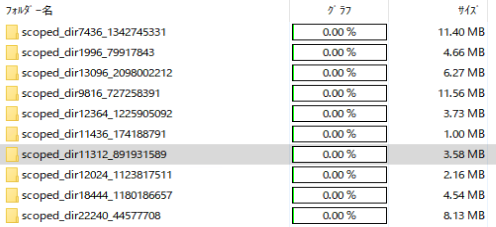
一時ファイルの削除
これらのファイルは安全に削除できます。見つけたら、すぐに削除してCドライブの空きを作りましょう。
追加の対策
Seleniumを使った自動処理をしている場合は、処理の見直しや、定期的にファイルを削除するバッチファイルの作成が効果的です。
まとめ
Cドライブの空き容量不足は多くの人が経験する問題ですが、Seleniumの一時ファイルが原因であれば、上記の方法で解決できます。適切な対応で、PCのパフォーマンスを高めることが期待できます。




コメント